
- •Оглавление
- •1 Создание и конфигурирование системы в среде Oracle Virtual Box
- •2 Изучение процессов и потоков в Linux
- •2.4 Контрольные вопросы
- •3 Изучение возможности командной оболочки и способы применения основных команд и утилит ос Windows
- •3.3.5. Изучение команды Copy
- •3.3.6. Изучение команды Xсopy
- •3.3.7. Изучение команды Move
- •Move [{/y|/-y}] [источник] [результат], где
- •3.3.8. Изучение команды Replace
- •Replace [диск1:][путь1] имя_файла [диск2:][путь2] [/a] [/p] [/r] [/w] Replace [диск1:][путь1] имя_файла [диск2:][путь2] [/p] [/r] [/s] [/w] [/u],
- •3.3.9. Изучение команды Ren (Rename)
- •Ren [диск:][путь] имя_файла1 имя_файла2,
- •3.3.10. Изучение команд Del (Delete) и Erase
- •Del [диск:][путь] имя_файла [...] [/p] [/f] [/s] [/q] [/a[:атрибуты]] Erase [диск:][путь] имя_файла [...] [/p] [/f] [/s] [/q] [/a[:атрибуты]]
- •3.3.11. Изучение команды Dir
- •Dir [диск:][путь][имя_файла] [...] [/p] [/q] [/w] [/d] [/a[[:]атрибуты]][/o[[:]порядок_сортировки]] [/t[[:]поле_сортировки]] [/s] [/b] [/l] [/n] [/X] [/c] [/4]
- •3.3.12. Изучение команды Cd (ChDir)
- •Cd [[/d] [диск:][путь] [..]] [[/d] [диск:][путь] [..]], Chdir [[/d] [диск:][путь] [..]] [[/d] [диск:][путь] [..]],
- •3.3.13. Изучение команды Md (MkDir)
- •Mkdir [диск:]путь, Md [диск:]путь,
- •3.3.14. Изучение команды Rd (RmDir)
- •Rmdir [диск:]путь [/s] [/q], Rd [диск:]путь [/s] [/q],
- •3.4 Практические навыки
- •4 Основы работы в среде Windows xp
- •4.4 Контрольные вопросы:
- •4.5 Практические навыки:
- •5 Сетевая установка ос Windows
- •Контрольные вопросы
- •6 Создание и управление учетными записями пользователей
- •6.3.1 Активация гостевой учетной записи
- •6.3.2 Отключение гостевой учетной записи
- •6.3.3 Настройка консоли ммс
- •6.3.4 Создание локальной учетной записи пользователя
- •Контрольные вопросы
- •6.5 Практические навыки
- •7 Использование реестра
- •7.4 Контрольные вопросы
- •8 Управление дисковыми квотами
- •8.4 Контрольные вопросы
- •8.5 Практические навыки
- •9 Использование дисковых утилит
- •9.3.1. Дефрагментация дисков
- •9.3.2. Использование утилиты Проверка диска
- •9.3.3. Использование утилиты Очистка диска
- •9.4 Контрольные вопросы
- •9.5 Практические навыки
- •10 Установка и настройка сетевых протоколов
- •10.4 Контрольные вопросы
- •10.5 Практические навыки
- •11 Настройка параметров безопасности системы
- •11.4 Контрольные вопросы
- •12 Архивация и восстановление данных
- •12.4 Контрольные вопросы
- •Архив в формате zip
- •Архив в формате rar
- •13 Изучение возможностей утилиты cmd
- •14.4 Практические навыки
- •14 Создание командных файлов
- •15 Изучение графического интерфейса Linux. Работа с поисковой системой
- •15.4 Контрольные вопросы
- •Внешний вид
- •Главное меню kde
- •Центр управления kde
- •Настройка панели и значков на рабочем столе
- •16 Основные команды работы с каталогами и файлами
- •16.1 Цель работы
- •16.2 Приборы и оборудование
- •16.2.1 Пэвм типа ibm pc
- •16.3 Порядок выполнения работы
- •16.4 Контрольные вопросы
- •16.5 Практические навыки
- •Основные команды работы с каталогами
- •Управление файлами
- •Генерация имен файлов и каталогов (Pathname Expansion)
- •17 Создание ссылок на файлы
- •17.4 Контрольные вопросы
- •17.5 Практические навыки
- •Ссылки на файлы
- •18 Назначение и изменение прав доступа к файлам
- •18.4 Контрольные вопросы
- •18.5 Практические навыки
- •19 Управление пользователями и группами
- •19.4 Контрольные вопросы
- •14.5 Практические навыки
- •20 Менеджер архивов ark
- •20.4 Контрольные вопросы
- •Утилита ark
- •21 Изучение текстового редактора VI
- •21.4 Контрольные вопросы
Главное меню kde
Доступ к главному меню KDE получаем, щелкнув по значку с буквой "K" (рис. 1.2.1.2.2).
Некоторые элементы меню имеют треугольник после названия. Это говорит о том, что данный элемент вызывает вложенное меню следующего уровня.
В меню RDE имеются аналоги команд, имеющихся в главном меню Windows: Поиск файла, Помощь, Запустить программу…
Команды Каталог и Домашний каталог служат для быстрого перехода в нужный каталог и просмотра его содержимого с помощью файлового менеджера Konqueror.
В верхней части главного меню появляется отделенный горизонтальной чертой список часто запускаемых или недавно вызывавшихся команд.
Смысл подавляющего числа команд меню не требует особых пояснений — они вызывают соответствующее приложение. Рассмотрим такие приложения как Центр управления и Настройки панели.

Рис 2. Главное меню KDE
Центр управления kde
Типичный вид окна при работе с Центром управления KDE изображен на рис. 3: слева расположено меню, а справа — поле вкладок, каждая из которых обычно служит для настройки какого-то конкретного элемента графической среды.

Рис. 3. Один из экранов Центра управления KDE (щелкните по рисунку для просмотра)
Настройка фона или темы рабочего стола выполняется с помощью команд Фон и Менеджер тем меню Внешний вид и интерфейс главного меню Центра управления. На приведенных выше рисунках вы можете видеть результат. Одновременно можно выбрать основные цвета (команда Цвета) и стиль оформления графических элементов (команда Стиль).

Рис. 4. Задание шрифтов для разных элементов экрана
На рис. 4 вы видите правую панель Центра управления, соответствующую команде Шрифты, которая позволяет выбрать шрифты, которыми будут выводиться различные надписи
Для изменения какого-либо шрифта надо щелкнуть по экранной кнопке Выбрать. Появится окно, изображенное на рис. 5, в котором и осуществляется такой выбор. После того, как выбор шрифта произведен, нужно щелкнуть по кнопке Ok. Для того, чтобы изменения вступили в силу, надо нажать кнопку Применить на панели Центра управления (рис. 4). Это касается не только шрифтов, но и любых других изменений, производимых с помощью Центра управления.

Рис. 5. Окно выбора шрифтов
Вид и содержание главного меню KDE тоже можно настраивать (см. рис. 6.) Как видно из рис. 1.2.1.2.6. состав и содержание элементов меню здесь изменить невозможно. Для этого можно вызвать отдельную программу — Редактор меню KDE, что делается через команду Настройка панели | Редактор меню того же главного меню.

Рис. 6. Настройка главного меню
Окно программы Редактор меню KDE представлено на рис. 7. Здесь можно как создать новую команду меню, так и новое подменю, указать название приложения и имя запускаемого файла, а также назначить запуск программы от имени другого пользователя.
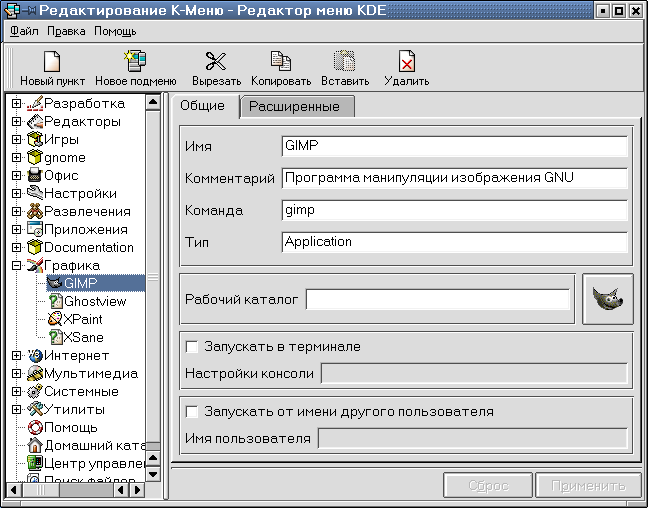
Рис. 7. Редактор меню KDE
На вкладке Расширенные можно назначить "горячую" клавишу, по которой можно будет вызывать приложение, не прибегая к помощи меню и мыши.
Настройка панели и значков на рабочем столе
Для настройки панели главного меню можно щелкнуть правой клавишей мыши по свободному полю на панели, и появится выпадающее меню, изображенное на рис. 18, в котором тоже имеется команда Настройки, и которая по содержанию идентична команде Настройка панели главного меню. Если вызвать эту команду, появится окно, изображенное на рис. .9.

Рис. 8. Выпадающее меню для Панели
С помощью вкладки «Общие» можно переместить панель к любой границе экрана, изменить ее размер, задать скорость движения при автоскрытии и определить терминальное приложение. На вкладке «Внешний вид и интерфейс»» задаются еще несколько аналогичных параметров.
Первая команда контекстного меню, изображенного на рис. 8, «Добавить». Всплывающее подменю позволяет добавить можно как отдельный элемент (т. е. кнопку или иконку) на панель задач, так и четыре вида дополнительных панелей (или четыре вида расширений основной панели). Одна из таких панелей - дополнительная панель задач (на рис. 10 она расположена над основной панелью).

Рис. 9. Окно настроек панели
Щелчок на сером прямоугольнике в левом конце этой дополнительной панели дает возможность удалить дополнительную панель или добавить на нее что-то (кнопку мыши надо удерживать). С помощью таких же серых прямоугольников можно получить доступ к меню других элементов главной панели.
![]()
Рис. 10. Дополнительная панель задач (щелкните по рисунку для просмотра)
Меню управления кнопками на панели появляются после щелчка правой кнопкой мыши по самой кнопке (рис. 11).

Рис. 11. Выпадающее меню для кнопки на Панели
Первый элемент в этом меню (Панель меню) вызывает меню настроек панели, следующие два служат для перемещения или удаления данной конкретной кнопки, а последний вызывает окно, изображенное на рис. 12. В этом окне можно изменить некоторые параметры той кнопки, щелчок по которой вызвал появление меню. Изменить можно рисунок на кнопке, вызываемую по ней программу, права, с которыми программа запускается, и список типов файлов, ассоциированных с данным приложением.

Рис. 12. Свойства ссылки
Значки ("иконки") на рабочем столе тоже могут использоваться для запуска приложений или быстрого доступа к некоторым файлам или каталогам. Создать их можно щелкнув по пустому пространству рабочего стола, и создав новую ссылку на приложение, файл или устройство, как это показано на рис. 13.

Рис. 13. Создание новой ссылки на рабочем столе.
Кроме этой программы KDE включает в себя еще массу разнообразных приложений, общим числом более сотни.
